Windows10の時計をインターネットタイムサーバーと同期する
公開: 2018-06-20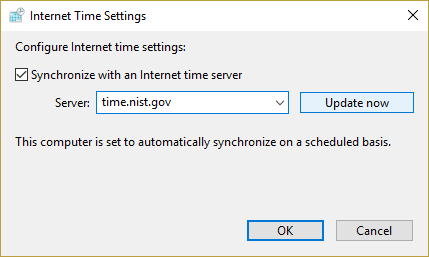
Windows 10の時計をインターネットタイムサーバーと同期する:Windows 10の時計を自動的に設定するように設定している場合は、時刻を更新するために現在の時刻がインターネットタイムサーバーと同期されていることに気付く場合があります。 これは、PCのタスクバーまたはWindows設定の時計が定期的に更新され、タイムサーバーの時刻と一致することを意味します。これにより、時計の時刻が正確になります。 インターネットタイムサーバーと自動的に同期するには、インターネットに接続する必要があります。これがないと、時刻は更新されません。
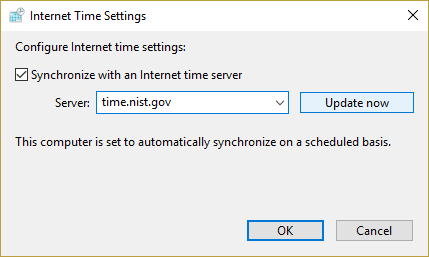
現在、Windows 10は、ネットワークタイムプロトコル(NTP)を使用してインターネットタイムサーバーに接続し、Windowsクロックを同期します。 Windows時計の時刻が正確でない場合は、ネットワークの問題、破損したファイル、ドキュメントや重要なファイルの誤ったタイムスタンプに直面する可能性があります。 Windows 10を使用すると、タイムサーバーを簡単に変更したり、必要に応じてカスタムタイムサーバーを追加したりすることができます。
これで、PCが適切に機能するようにするには、Windowsが正しい時刻を表示することが重要であることがわかりました。 これがないと、特定のアプリケーションとWindowsサービスで問題が発生し始めます。 したがって、時間を無駄にすることなく、以下のチュートリアルを使用して、Windows10クロックをインターネットタイムサーバーと同期する方法を見てみましょう。
コンテンツ
- Windows10の時計をインターネットタイムサーバーと同期する方法
- 方法1:インターネット時間設定でWindows10クロックをインターネットタイムサーバーと同期する
- 方法2:コマンドプロンプトでWindows10クロックをインターネットタイムサーバーと同期する
- 方法3:インターネット時刻同期の更新間隔を変更する
- 方法4:Windows10に新しいインターネットタイムサーバーを追加する
- 方法5:レジストリを使用してWindows10に新しいインターネットタイムサーバーを追加する
Windows10の時計をインターネットタイムサーバーと同期する方法
何か問題が発生した場合に備えて、必ず復元ポイントを作成してください。
方法1:インターネット時間設定でWindows10クロックをインターネットタイムサーバーと同期する
1. Windows 10 Searchでcontrolと入力し、検索結果から[コントロールパネル]をクリックします。
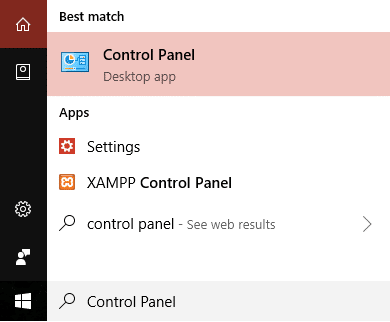
2.次に、[時計、言語、および地域]をクリックし、[日付と時刻]をクリックします。
![[日付と時刻]、[時計と地域]の順にクリックします](/uploads/article/388/OggvPf4gDBhGGCrM.png)
3. [日付と時刻]ウィンドウで、[日付と時刻の変更]をクリックします。
![[日付と時刻の変更]をクリックします](/uploads/article/388/8epc8gmA9pjb78U4.png)
4.インターネット時間に切り替えて、「設定の変更」をクリックします。
![[インターネット時間]を選択し、[設定の変更]をクリックします](/uploads/article/388/L5H6VzLHYfZM5HKZ.png)
5. [インターネットタイムサーバーと同期する]チェックボックスをオンにしてから、[サーバー]ドロップダウンからタイムサーバーを選択し、[今すぐ更新]をクリックします。
![[インターネットタイムサーバーと同期する]がオンになっていることを確認し、time.nist.govを選択します。](/uploads/article/388/ogjZu4LhrlGC8dn4.png)
6. [OK]をクリックし、[適用]、[OK]の順にクリックします。
7.時刻が更新されない場合は、別のインターネットタイムサーバーを選択して、もう一度[今すぐ更新]をクリックします。
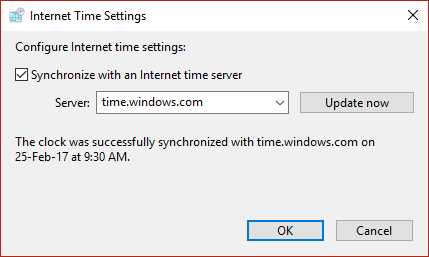
8. PCを再起動して、変更を保存します。
方法2:コマンドプロンプトでWindows10クロックをインターネットタイムサーバーと同期する
1.Windowsキー+ Xを押してから、コマンドプロンプト(管理者)を選択します。
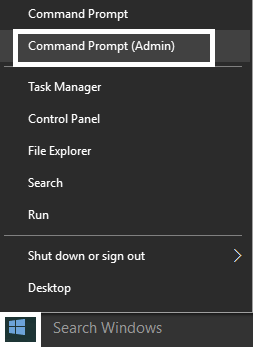
2.次のコマンドをcmdに入力し、Enterキーを押します。
w32tm / resync
ネット時間/ドメイン
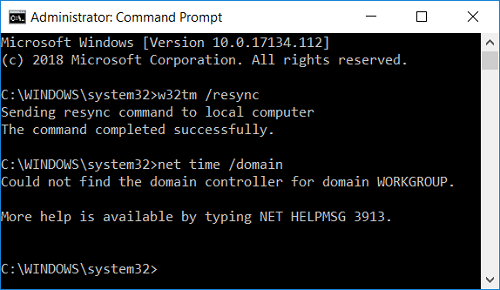
3.次の場合サービスは開始されていません。 (0x80070426)エラー、次にWindowsTimeサービスを開始する必要があります。
4.次のコマンドを入力してWindowsTimeサービスを開始し、WindowsClockの同期を再試行します。
ネットスタートw32time
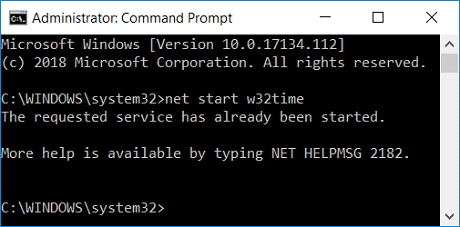
5.コマンドプロンプトを閉じて、PCを再起動します。
方法3:インターネット時刻同期の更新間隔を変更する
1.Windowsキー+ Rを押し、 regeditと入力し、Enterキーを押してレジストリエディタを開きます。
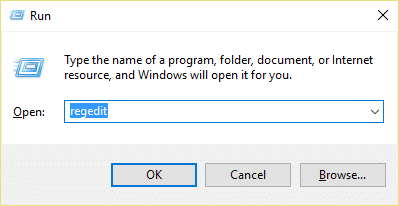
2.次のレジストリキーに移動します。
Computer \ HKEY_LOCAL_MACHINE \ SYSTEM \ CurrentControlSet \ Services \ W32Time \ TimeProviders \ NtpClient

3. NtpcClientを選択し、右側のウィンドウペインでSpecialPollIntervalをダブルクリックして値を変更します。
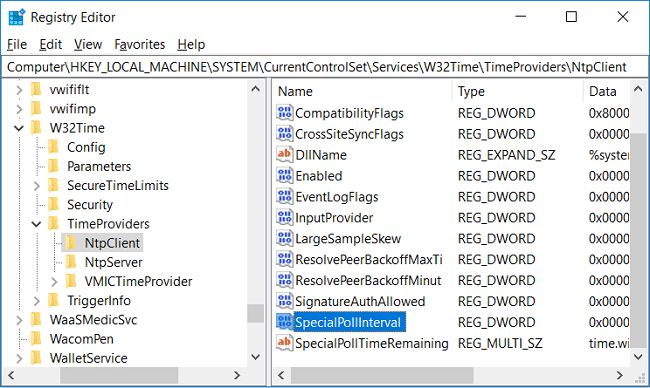
4.次に、[ベース]から[小数]を選択し、[値]の日付で値を86400に変更します。
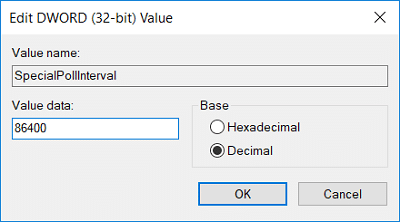
注: 86400秒(60秒X60分X24時間X1日)は、時刻が毎日更新されることを意味します。 デフォルトの時間は604800秒(7日)ごとです。 コンピューターのIPがタイムサーバーから禁止されるため、14400秒(4時間)未満の時間間隔を使用しないように注意してください。
5. [OK]をクリックして、レジストリエディタを閉じます。
6. PCを再起動して、変更を保存します。
方法4:Windows10に新しいインターネットタイムサーバーを追加する
1. Windows 10 Searchでcontrolと入力し、検索結果から[コントロールパネル]をクリックします。
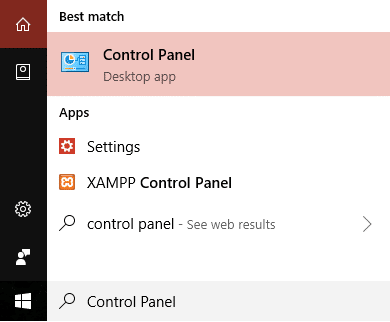
2.次に、[時計、言語、および地域]をクリックし、[日付と時刻]をクリックします。
![[日付と時刻]、[時計と地域]の順にクリックします](/uploads/article/388/OggvPf4gDBhGGCrM.png)
3. [日付と時刻]ウィンドウで、[日付と時刻の変更]をクリックします。
![[日付と時刻の変更]をクリックします](/uploads/article/388/8epc8gmA9pjb78U4.png)
4.インターネット時間に切り替えて、「設定の変更」をクリックします。
![[インターネット時間]を選択し、[設定の変更]をクリックします](/uploads/article/388/L5H6VzLHYfZM5HKZ.png)
5. [インターネットタイムサーバーと同期する]チェックボックスをオンにし、[サーバー]の下にタイムサーバーのアドレスを入力して、[今すぐ更新]をクリックします。
![[インターネットタイムサーバーと同期する]がオンになっていることを確認し、time.nist.govを選択します。](/uploads/article/388/ogjZu4LhrlGC8dn4.png)
注:インターネットで使用可能なSimple Network Time Protocol(SNTP)タイムサーバーのリストについては、ここを参照してください。
6. [OK]をクリックし、[適用]、[OK]の順にクリックします。
7. PCを再起動して、変更を保存します。
方法5:レジストリを使用してWindows10に新しいインターネットタイムサーバーを追加する
1.Windowsキー+ Rを押し、 regeditと入力し、Enterキーを押してレジストリエディタを開きます。
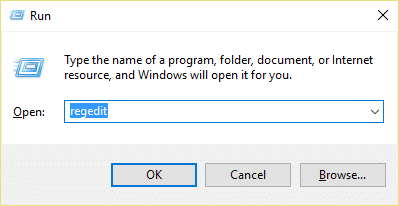
2.次のレジストリキーに移動します。
HKEY_LOCAL_MACHINE \ SOFTWARE \ Microsoft \ Windows \ CurrentVersion \ DateTime \ Servers
3. [サーバー]を右クリックして、[新規]> [文字列値]を選択します。
![[サーバー]を右クリックし、[新規]を選択して、[文字列値]をクリックします](/uploads/article/388/7fcsMVPznyyPTups.png)
4.新しいサーバーの位置に応じて番号を入力します。たとえば、すでに2つのエントリがある場合は、この新しい文字列に3という名前を付ける必要があります。
5.次に、この新しく作成された文字列値をダブルクリックして、その値を変更します。
6.次に、タイムサーバーのアドレスを入力し、 [OK]をクリックします。 たとえば、Google Public NTPサーバーを使用する場合は、 time.google.comと入力します。
![この新しく作成されたキーをダブルクリックし、値データフィールドにtick.usno.navy.milと入力して、[OK]をクリックします。](/uploads/article/388/aU7mv7tdWbsSiu3z.png)
注:インターネットで使用可能なSimple Network Time Protocol(SNTP)タイムサーバーのリストについては、ここを参照してください。
7. PCを再起動して、変更を保存します。
それでもWindows10 Clockの同期に直面している場合は、以下の手順を使用して修正してください。
注:これにより、すべてのカスタムサーバーがレジストリから削除されます。
1.Windowsキー+ Xを押してから、コマンドプロンプト(管理者)を選択します。
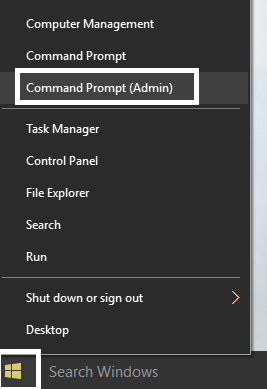
2.次のコマンドをcmdに入力し、Enterキーを押します。
ネットストップw32time
w32tm / unregister
w32tm / register
ネットスタートw32time
w32tm / resync / nowait
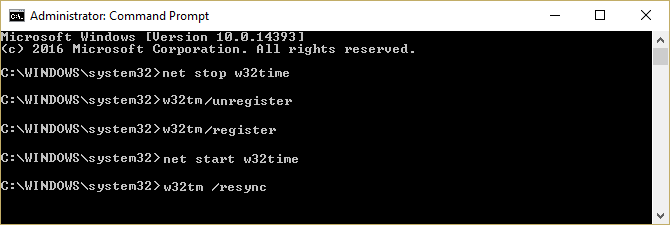
3. PCを再起動して、変更を保存します。
おすすめされた:
- Windows10でDiskpartCleanコマンドを使用してディスクをクリーンアップする
- Windows10で日付と時刻を変更する4つの方法
- 修正ここをクリックして、最新のクレデンシャル通知を入力してください
- GoogleChromeでブックマークをバックアップおよび復元する
これで、Windows 10クロックをインターネットタイムサーバーと同期する方法を正常に学習できましたが、このチュートリアルに関する質問がまだある場合は、コメントのセクションでお気軽に質問してください。
